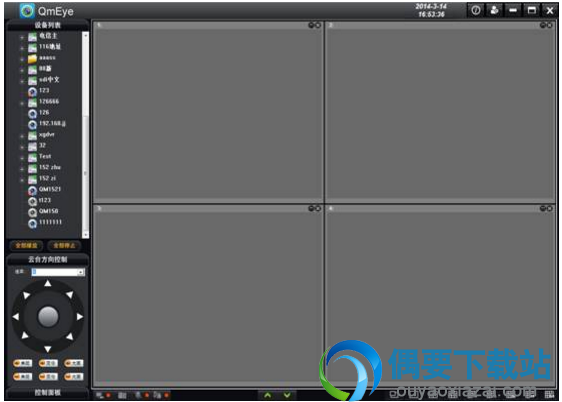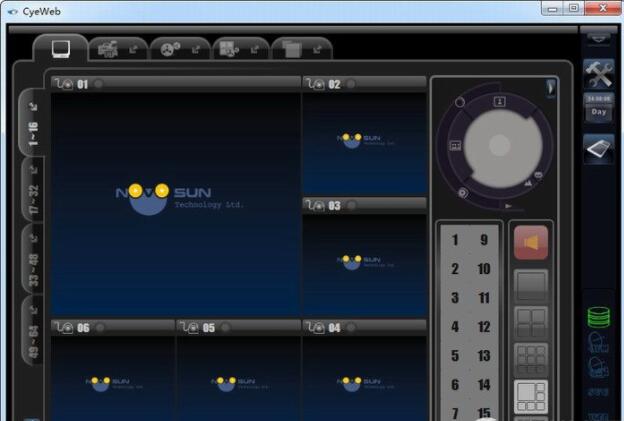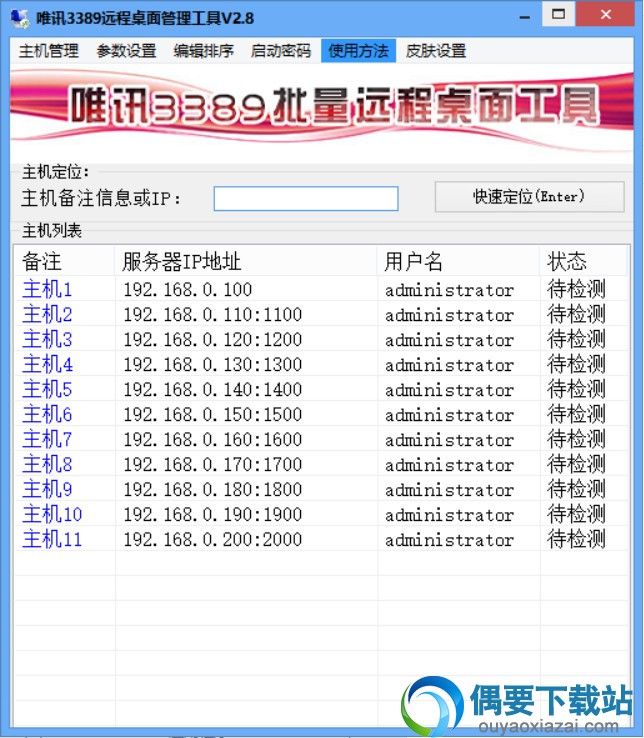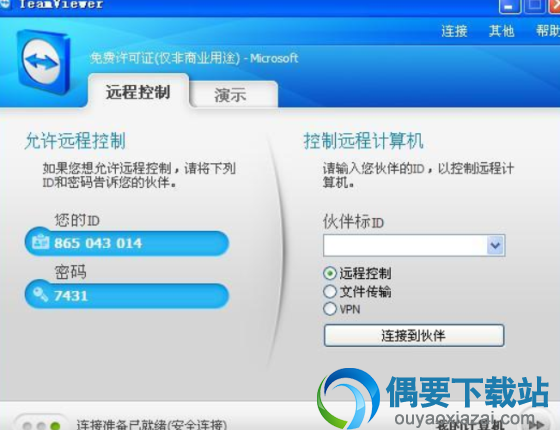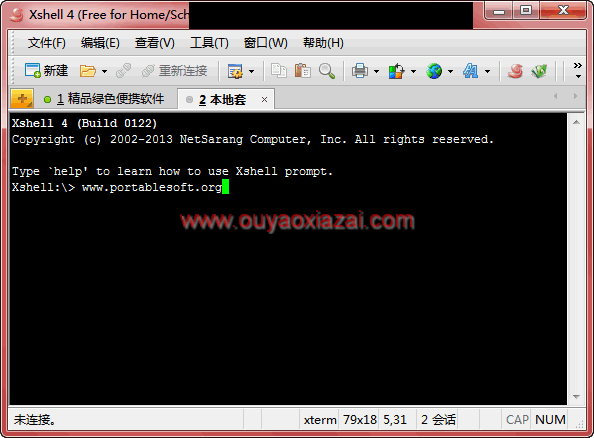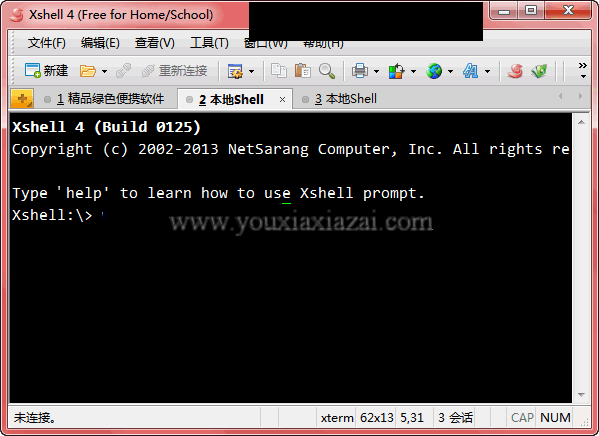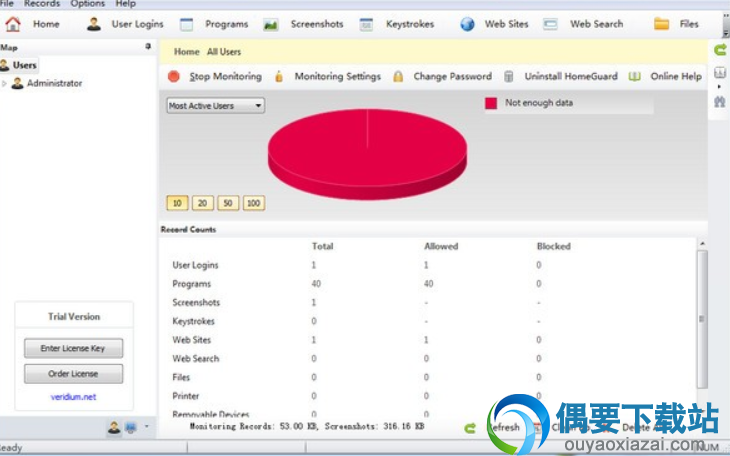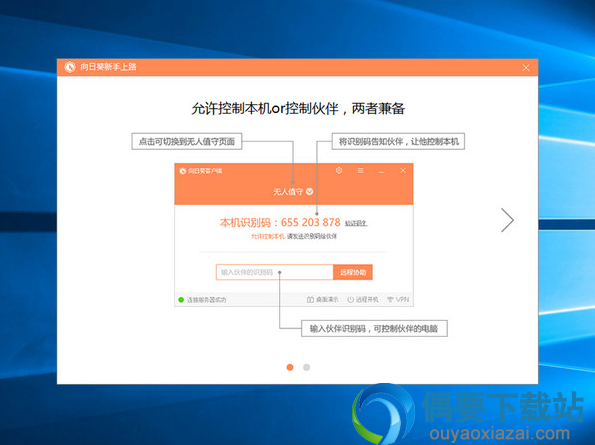应用介绍
功能特色:
1、录像回放:用于回放远程录像与本地录像
2、设备管理:用于对设备进行重命名、添加、删除等操作
3、查看照片:查看通过抓拍保存下来的本地图像
4、锁屏:锁定屏幕,在锁定的情况下无法对当前界面做除解锁外的任何操作。(PS:免账号登陆模式下,不具有该功能)注销:注销客户端
5、修改密码:修改用户的登录密码(PS: 免账号登陆模式下,不具有该功能)报警配置:设置前端的设备报警启动状态与报警监测类型等(PS: 免账号登陆模式下,不具有该功能)搜索设备:搜索局域网内所有设备
qmeye安装方法:
1、解压在本网站下载的qmeye软件安装包,打开安装文件,选择安装语言

2、进入安装欢迎界面,点击下一步
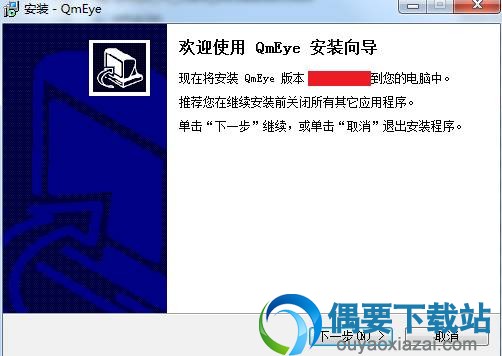
3、点击安装按钮,等待qmeye软件安装完成即可

4、qmeye安装成功,点击完成按钮,关闭安装窗口
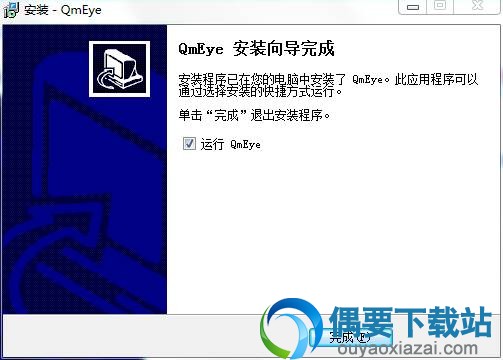
qmeye使用方法:
1、打开qmeye软件,登录
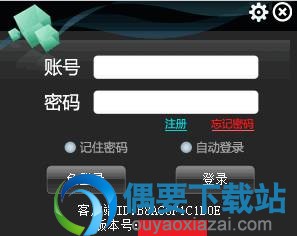
2、qmeye软件主界面
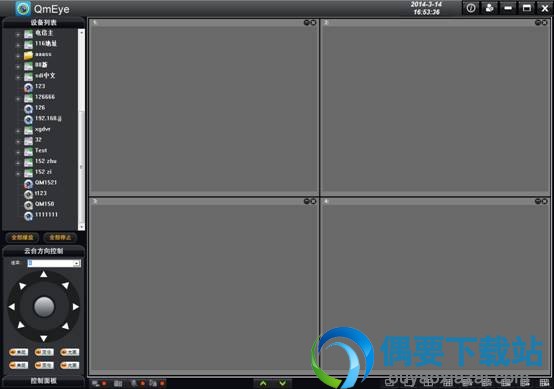
3、导航栏
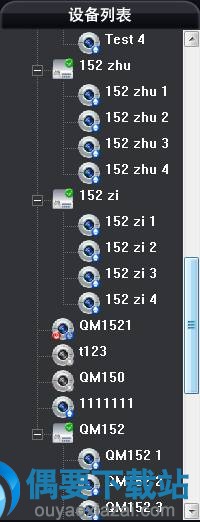
4、设备列表与功能菜单栏
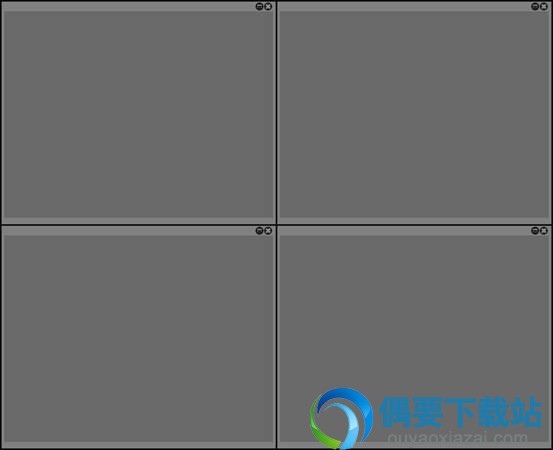
QmEye电脑版软件远程录像回放操作方法:
1、控制面板->录像回放,弹出的录像选择界面(下图可供参考2-16),选择远程录像,进入远程录像回放界面
2、选中某个设备,设置好查询时间,点击查询,即可获取到相关的录像信息
3、双击录像列表中的某个录像进行播放(下图可供参考),双击播放界面可全屏
qmeye怎么与监控连接?
1、控制面板->设备管理,弹出设备管理界面
2、第一步,在设备列表栏中选择某个目录,而后点击添加摄像机,进入添加界面
3、设备名称:添加到用户设备列表中的显示名称,方便自己辨别即可(如:客厅)
4、设备类型:镜头(IPC、DVR\NVR的某一通道),设备(DVR、NVR等)
5、连接模式:IP直连(IP地址与端口访问工作模式),P2P(云穿透工作模式)
6、协议:选择前端设备的协议
7、云ID:前端设备的云ID,用于识别设备,P2P工作模式专有
8、用户名:设备的登录用户名
9、密码:设备的登录密码
10、通道号:观看哪个通道号,从1开始。IPC填写1.(如果是设备类型的这里为通道数,即八路DVR填充8)
11、码流:进行实时预览时向前端设备请求码流的格式,默以为子码流
综上所述,这款qmeye电脑客户端监控软件功能完善,易于操作,有需要的小伙伴们可在偶要下载免费下载使用。